Certaines tâches viennent simplement comme une seconde nature pour beaucoup de ceux qui utilisent les smartphones depuis quelques années, et nous les prenons presque pour acquis. L’un d’entre eux est le pouvoir de couper, copier et coller sur nos smartphones et tablettes Android.
J’utilise le copier-coller sur les ordinateurs et les smartphones aussi longtemps que je me souvienne, mais il y a encore beaucoup d’utilisateurs qui ne connaissent pas cette fonctionnalité simple, efficace et puissante, mais quelque peu cachée. Après avoir été demandé par un membre de la famille comment copier et coller sur Android, je me suis dit que cela valait la peine d’être partagé par d’autres personnes à la recherche des mêmes conseils. Il est extrêmement facile mais diffère légèrement d’un fabricant à l’autre, mais reste pour l’essentiel le même. Alors lisez la suite pour apprendre comment gagner du temps et augmenter la productivité sur Android.
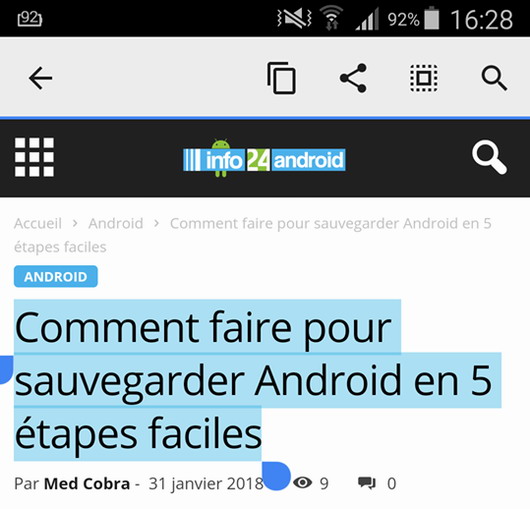
Couper, copier et coller sur les téléphones et tablettes Android fonctionne presque exactement de la même manière que vous le faites depuis des années sur un PC ou un Mac, seulement vous n’aurez pas la commande tap C ou la commande V pour copier et coller. Avec seulement quelques robinets, vous pouvez mettre en surbrillance et supprimer des mots, les copier d’un texte à un courriel, et bien plus encore.
Chaque personnalisation du fabricant (Samsung, HTC et autres) rend ce produit légèrement différent, ce qui ajoute à la confusion, mais tout cela est assez facile une fois que vous vous penchez sur la façon de le comprendre.
Instructions
Comme mentionné ci-dessus, l’apparence générale et la mise en œuvre peuvent différer, mais dans l’ensemble, vous aurez simplement besoin de trouver la chaîne ou le bloc de texte que vous souhaitez couper, copier ou coller et appuyez longuement dessus. Vous remarquerez rapidement qu’une barre de menu apparaît en haut de l’écran, et voici où la plupart varient selon le fabricant. Stock Android a des icônes, ce qui peut être déroutant car ils ne sont pas étiquetés, mais sont tout sélectionner, couper, copier et coller. (Astuce: appuyez longuement sur chaque icône pour un rappel de ce qu’elle fait)
Une fois que vous avez appuyé longuement sur le texte, vous verrez le menu déroulant ci-dessus avec des options pour tous les choix de coupe et de copie, et dans la zone de texte (email, navigateur, etc.) vous verrez le texte surligné , et c’est là que vous pouvez faire glisser et couper ou copier aussi peu, ou autant que vous le souhaitez. Faites glisser les petits onglets à la longueur désirée, puis passez au menu en haut.
Si vous êtes dans le navigateur, vous pouvez partager le texte avec le bouton habituel de partage Android, ou même faire une recherche rapide sur Google avec la loupe de recherche comme indiqué dans notre première capture d’écran en haut de la page. Pour presque toutes les autres applications et zones, vous obtiendrez les options ci-dessous, qui sont à nouveau tout sélectionner, couper, copier et coller.
Faites simplement glisser les onglets à travers le texte que vous souhaitez copier, et vous avez terminé. De là, vous pouvez instantanément le copier, puis coller plus tard avec le même appui long. Dans un champ de texte vide, appuyez longuement sur, et vous verrez une fenêtre pop-up pour « coller », il suffit de taper sur le bouton coller et il ajoutera tout ce que vous avez déjà copié. Je l’utilise tous les jours, sans hésitation, et bientôt vous aussi.
Bien sûr, vous pouvez tout sélectionner, couper pour supprimer des phrases, et beaucoup plus avec cet outil simple mais un peu caché. Faire glisser les onglets peut être un peu fastidieux à la fois, et sensible, mais vous le maîtriserez en un rien de temps.